小启壁纸查看和更改壁纸下载路径的方法
时间:2023-06-05 13:38:59作者:极光下载站人气:20
小启壁纸是一款提供了各种各样壁纸资源的软件,通过该软件可以让我们在设置壁纸的时候,选择性更多,我们可以在小启壁纸中查看自己下载的壁纸资源,只需要进入到选项设置的窗口中进行查看即可,你可以进入到下载壁纸资源的文件夹页面中进行查看,并且还可以自定义更改壁纸的一个下载路径,如果你平时喜欢把下载的壁纸保存到某一个文件夹页面中,那么我们可以将壁纸的下载路径更改成该文件夹存放位置就好了,下方是关于如何使用小启壁纸更改下载路径的具体操作方法,如果你需要的情况下可以看看方法教程,希望对大家有所帮助。
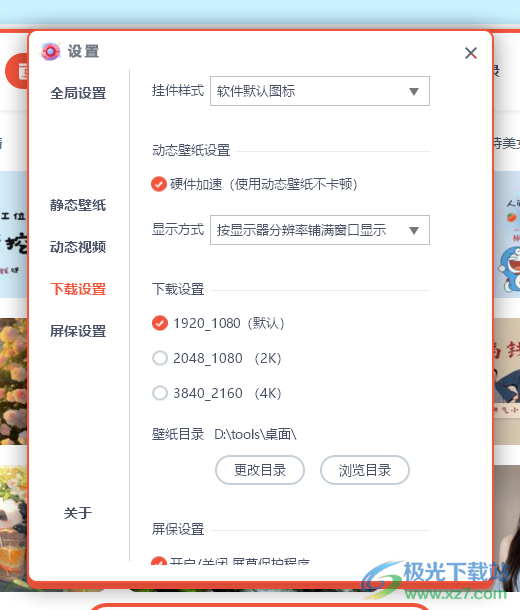
方法步骤
1.首先我们将小启壁纸点击打开,进入到页面之后,我们将该页面的右上角的三条横线的图标进行点击。
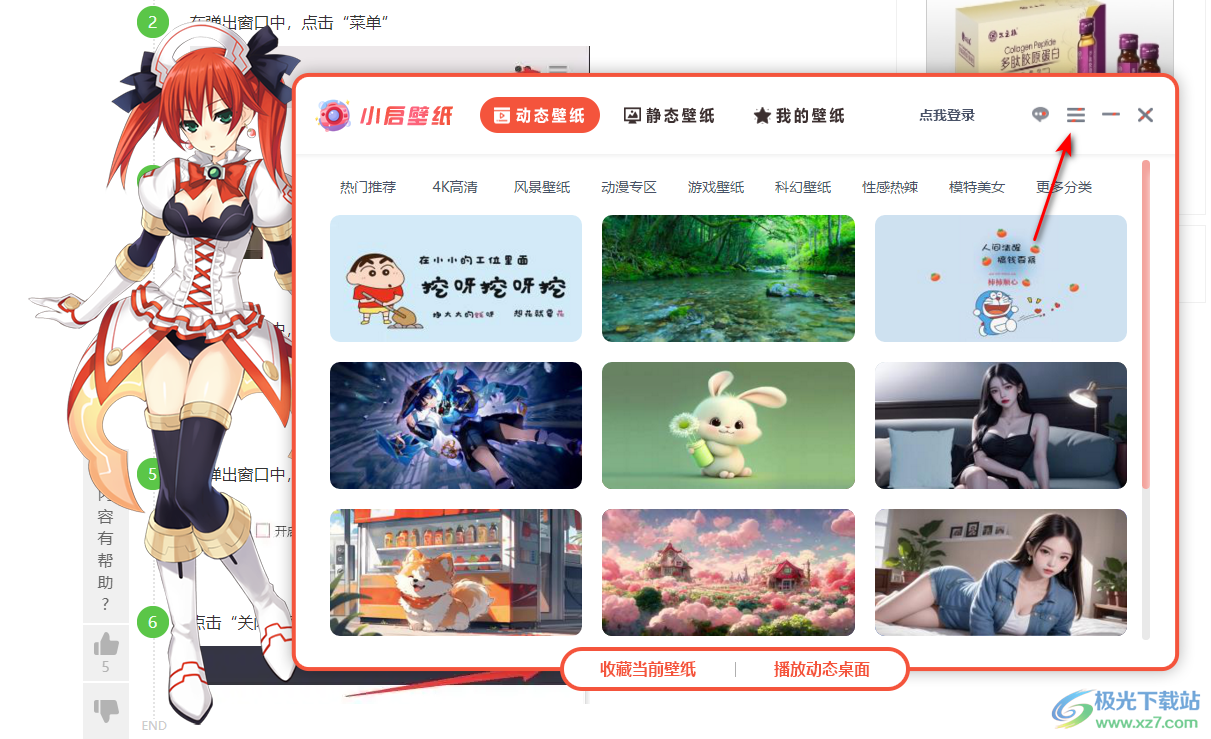
2.这时我们需要在打开的菜单选项中,将【选项设置】这个选项进行点击进入到设置窗口中。
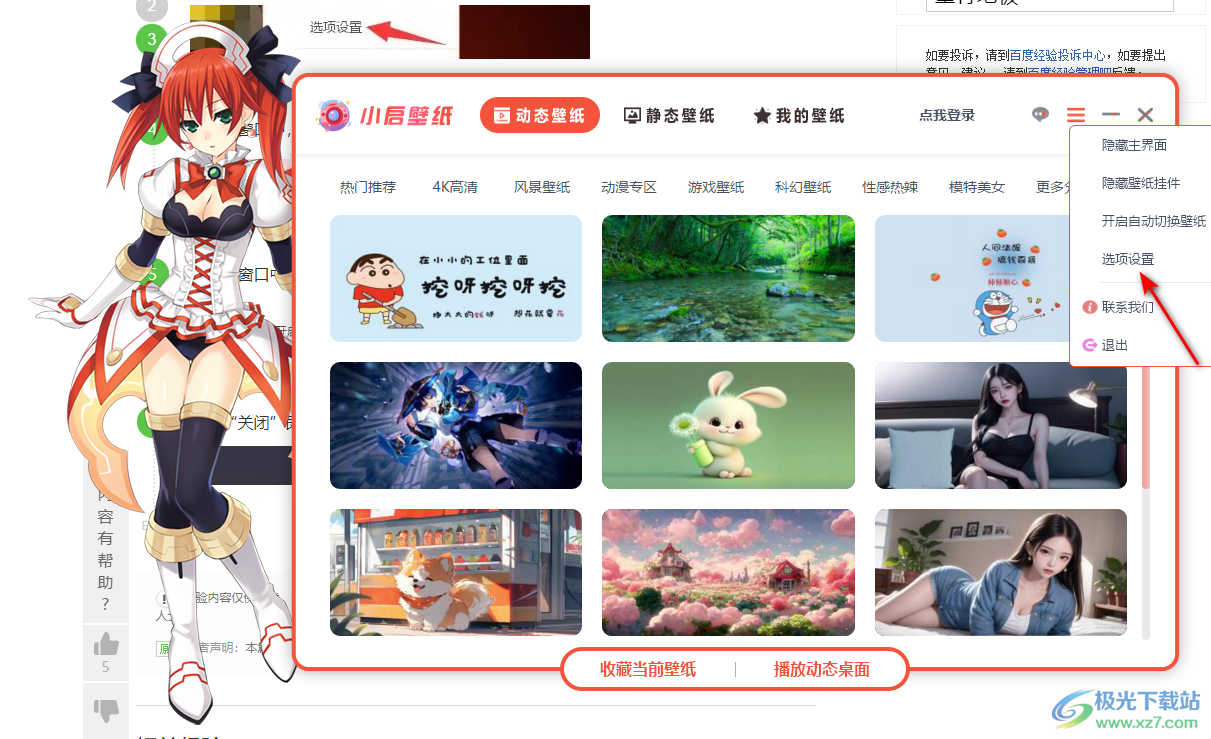
3.这时我们在打开的窗口中,在左侧的位置将【下载设置】选项卡点击打开,在该选项卡进行设置下载路径。
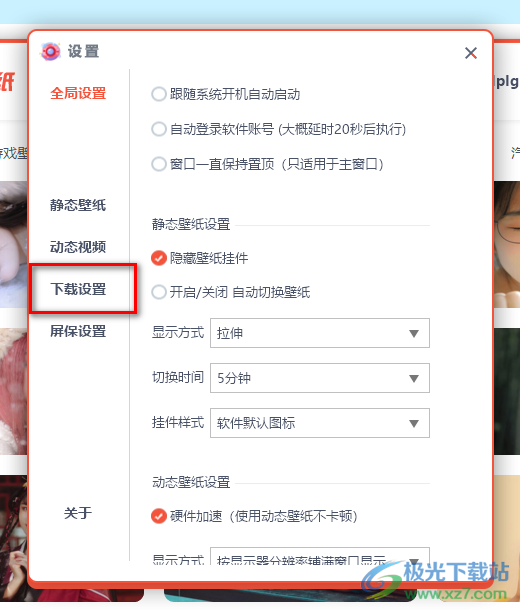
4.在右侧的页面中,我们可以点击【浏览目录】按钮,进入到当前文件下载的文件夹页面中进行查看之前下载好的壁纸。
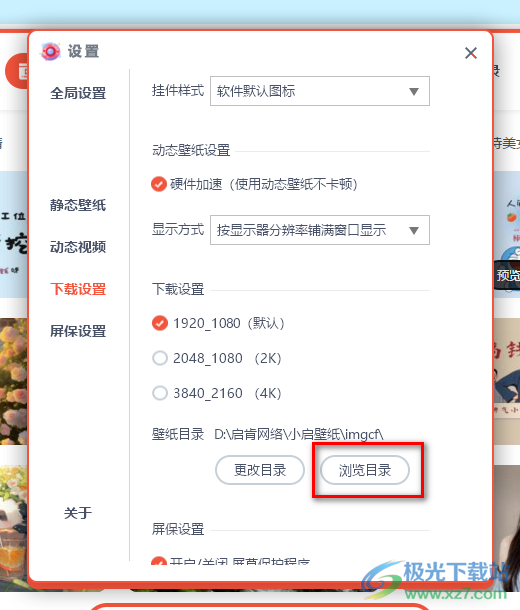
5.进入之后,点击【imgcf】文件夹,双击该文件夹进入到页面中即可查看下载的壁纸资源。
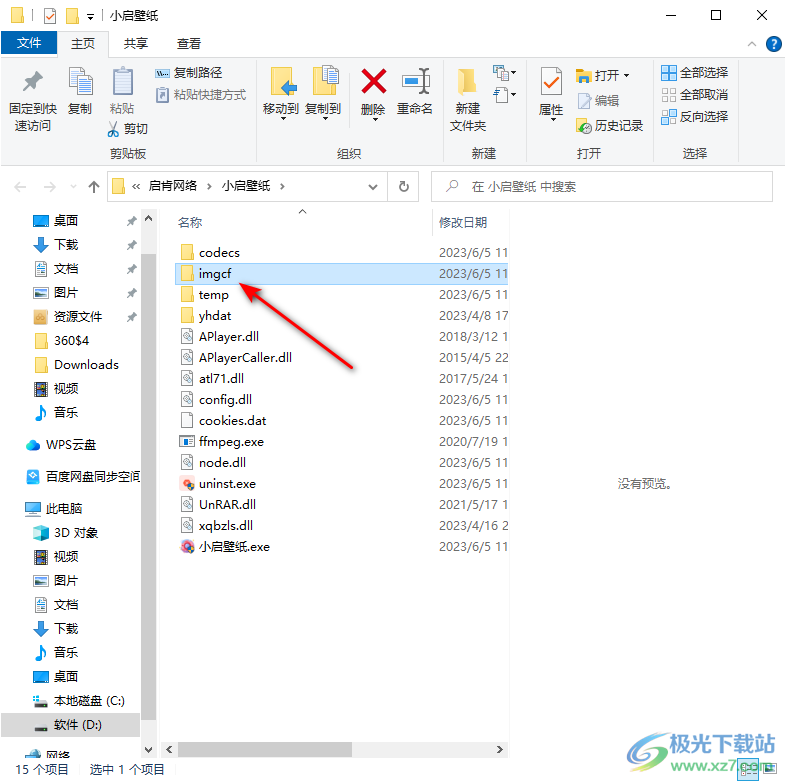
6.此外,如果我们点击【更改目录】按钮,我们可以将当前的下载路径进行更改成自己需要的一个路径。
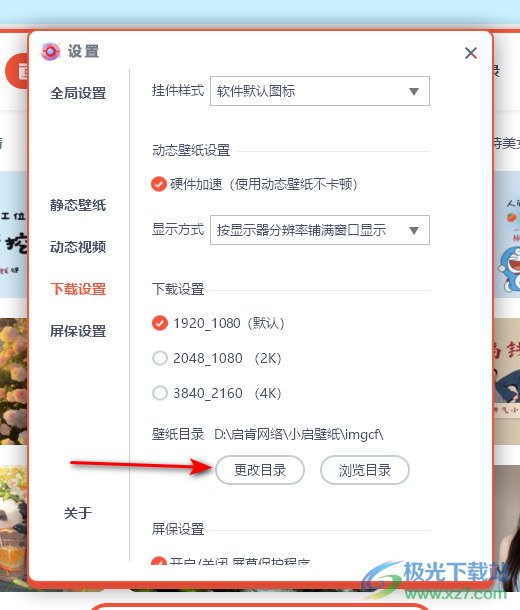
7.点击【更改目录】按钮之后,就会在旁边弹出一个浏览文件夹的页面,在该页面中按照自己的需要进行路径的更改,之后点击确定按钮保存设置。
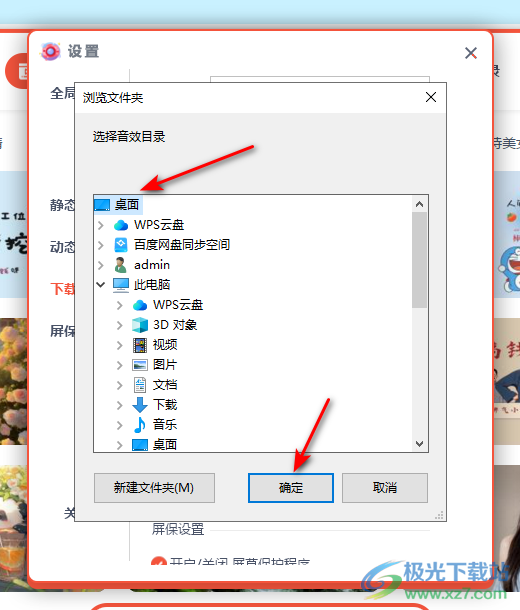
8.更改之后,那么以后我们下载的文件就会保存到我们更改之后的文件夹中,并且你还可以在该页面中更改一下下载的壁纸的分辨率参数,如图所示。
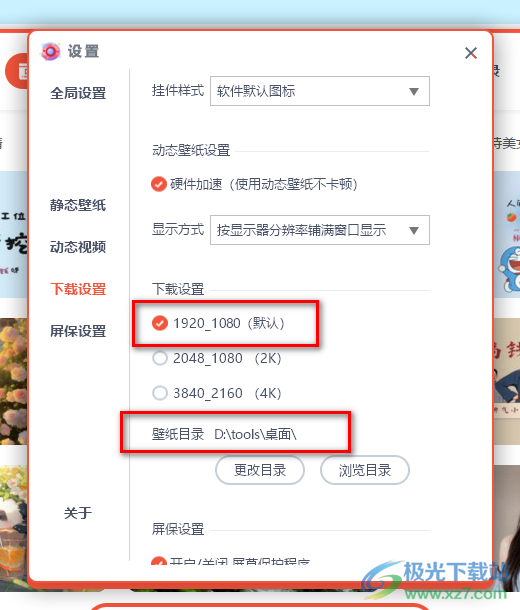
以上就是关于如何使用小启壁纸更改文件下载路径的具体操作方法,如果你常常使用小启壁纸进行壁纸的设置和下载操作,那么你可以进入都下载壁纸文件的文件夹页面中进行查看自己下载的壁纸资源,并且也可以根据自己的需要将下载壁纸文件的路径进行更改,感兴趣的话可以操作试试。
相关下载
热门阅览
- 1百度网盘分享密码暴力破解方法,怎么破解百度网盘加密链接
- 2keyshot6破解安装步骤-keyshot6破解安装教程
- 3apktool手机版使用教程-apktool使用方法
- 4mac版steam怎么设置中文 steam mac版设置中文教程
- 5抖音推荐怎么设置页面?抖音推荐界面重新设置教程
- 6电脑怎么开启VT 如何开启VT的详细教程!
- 7掌上英雄联盟怎么注销账号?掌上英雄联盟怎么退出登录
- 8rar文件怎么打开?如何打开rar格式文件
- 9掌上wegame怎么查别人战绩?掌上wegame怎么看别人英雄联盟战绩
- 10qq邮箱格式怎么写?qq邮箱格式是什么样的以及注册英文邮箱的方法
- 11怎么安装会声会影x7?会声会影x7安装教程
- 12Word文档中轻松实现两行对齐?word文档两行文字怎么对齐?
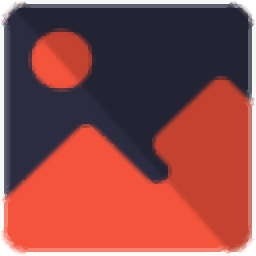
网友评论